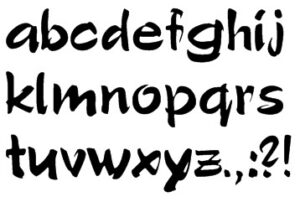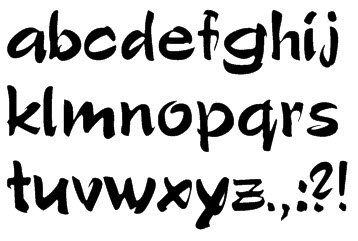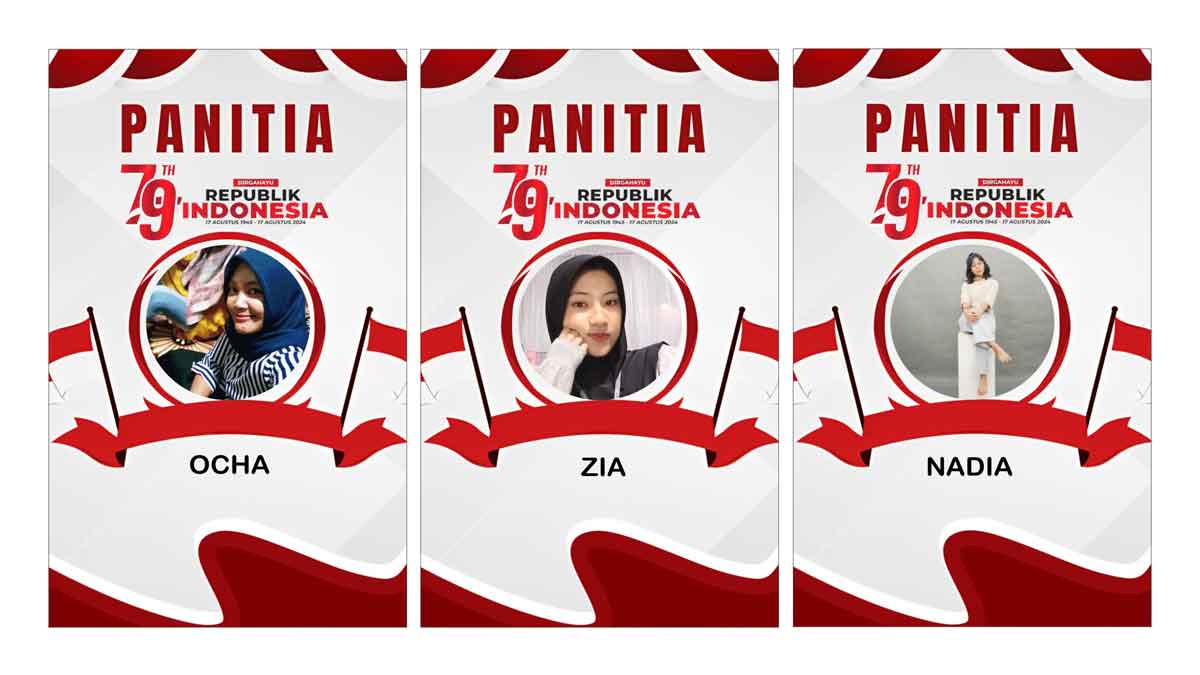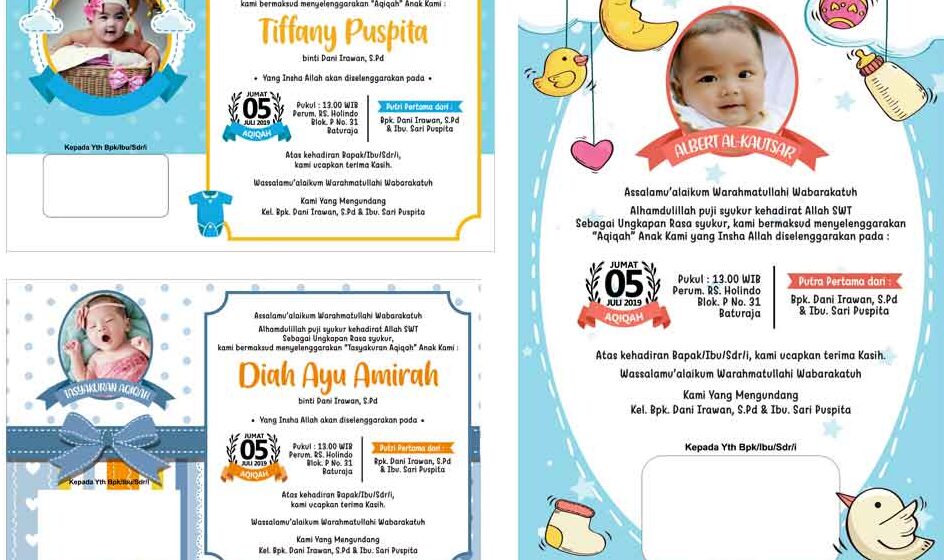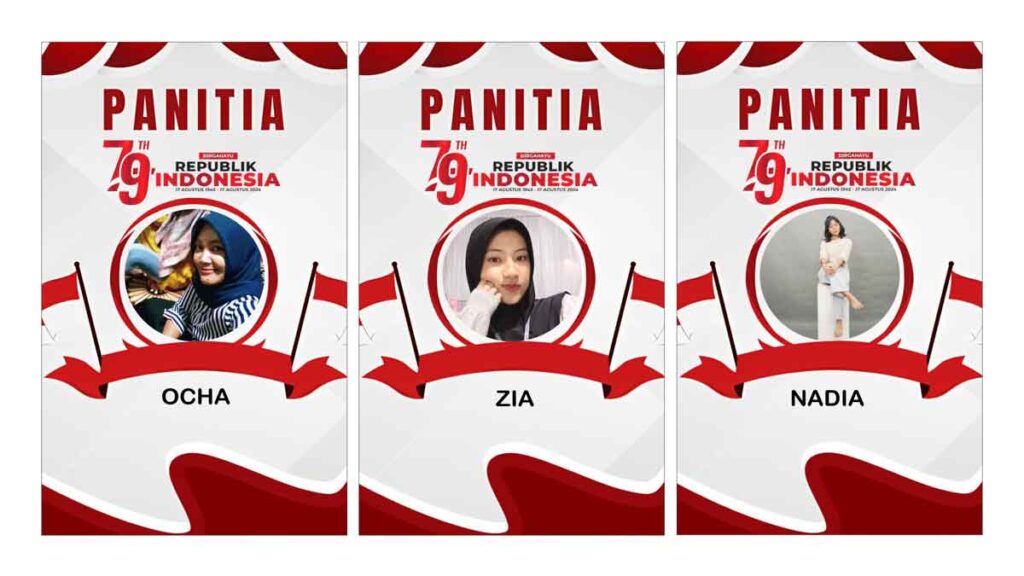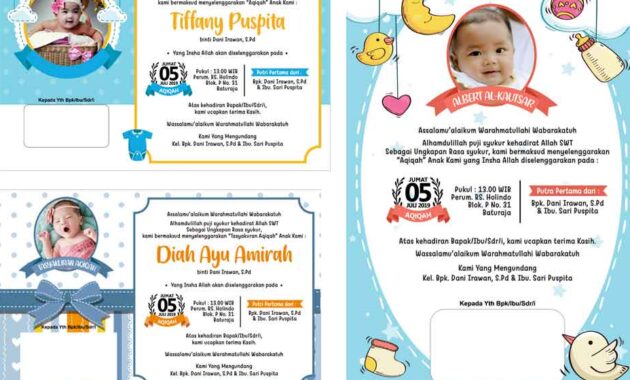Membuat Font dengan Corel Draw—Ok teman..Kali ini kita akan bekerja sama untuk membuat font.TTF (True Type Font) untuk salah satu teman kita di komunitas yang mengalami kesulitan membuat font sendiri dengan CorelDRAW. Membuat font dengan CorelDRAW sebenarnya mudah jika kita mengikuti langkah-langkah yang ditentukan oleh pembuat CorelDRAW, bukan hanya membuat object vektor font kemudian mengeksportnya ke TTF dan selesai. Namun, caran ini tidak mudah.
Baiklah, mari kita mulai dan ikuti langkah-langkah berikut:
Tutorial bikin Font pakai Corel Draw
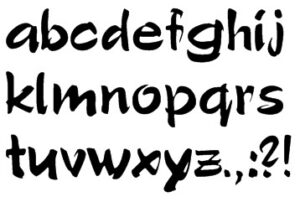
1. Membuat Sketsa huruf Corel Draw
Pertama buka Corel Draw ,lalu Kita membuat sketsa pada kertas huruf yang akan dibuat oleh Mas Bro 😀 , kemudian kita trace, break apart, dan membuat objek terpisah-pisah. Jangan lupa untuk menggabungkan objek karakter huruf (abegopq) agar sesuai dengan harapan kita. Untuk latihan, Anda bisa menggunakan font yang ada di komputer Anda. Ini adalah hanya untuk mencoba. Kita membuat contoh gambar sketsa yang sudah diatur seperti di atas.
2. Mengatur lebar halaman
Klik Layout pada Menu Bar –> pilih Page Setup…
Ketikkan pada Width 300, Hight 300 (satuan ukuran dalam milimeters) –> klik OK
3. Menambah Halaman
Sekali lagi Klik Layout pada Menu Bar –> pilih Insert Page…
Pada Number of pages ketikkan angka 55 klik OK sehingga halaman akan berjumlah 55
Buat tanda navigasi untuk mengatur jarak huruf/font yang akan dibuat dengan cara tekan pada ruller (penggaris) dengan tidak melepas mouse drag ke bawah, begitu juga yang disamping.
4. Mengatur posisi karakter huruf pada halaman
Masukkan huruf yang sudah kita buat tadi pada setiap halaman, urut Page 1 untuk huruf a dst……. sampai semua karakter huruf pada posisi masing2.
Kira-kira perhalaman seperti gambar dibawah ini
5. Export
Setelah semua huruf disusun di halaman, klik icon Export pada Bar Standar setiap halaman.
Beri nama file di kotah dialog. Pilih “Save as type“, pilih font TTF-True Type Font, dan jangan lupa beri tanda centang pada “Selected only“. Kemudian klik “Export“.
Dalam kotak dialog berikutnya, ketikkan nama keluarga apa saja, contohnya, “I Love You”, yang akan menjadi nama file TTF. Klik OK untuk membuka dialog pilihan, dan pilih “Ya“.
Ini yang paling penting, karena kita telah mengeksport karakter huruf a sebelumnya, dan kita memilih karakter a sebagai karakter nomor 97 di blok karakter.
Ini mungkin pertanyaan yang dimaksudkan saudara kita Mas Bro Bhirn Centrix untuk karakter. Langkah-langkah yang dilakukan sama seperti yang dilakukan pada kasus sebelumnya, lihat gambar di bawah ini. Pada blok karakter, pilih koma (,) yang merupakan nomor karakter ke-44.
Jadi pada dasarnya CorelDRAW sudah mengatur Width (lebar) karakter Font, seperti karakter M itu lebih lebar dari karacter N

Kelebihan dan Kekurangan Membuat Font dengan CorelDRAW
Kelebihan:
- Kemudahan Penggunaan: CorelDRAW dikenal karena antarmukanya yang mudah digunakan dan ramah pengguna. Pengguna yang sudah terbiasa dengan program ini dapat dengan mudah membuat dan mengubah font apa pun yang mereka inginkan.
- Fitur Desain yang Lengkap: CorelDRAW menawarkan berbagai alat desain vektor yang lengkap, memungkinkan desain font yang kompleks dengan fitur seperti alat Bezier, editing node, dan berbagai efek.
- Fleksibilitas Desain: Dengan CorelDRAW, Anda dapat dengan mudah mengubah bentuk huruf, mengubah font, atau bahkan membuat font dari nol dengan gaya yang unik.
- Kompatibilitas dengan program lain: Desain yang dibuat menggunakan CorelDRAW dapat diekspor ke berbagai format, seperti TTF atau OTF. Format-format ini kompatibel dengan program pembuat font seperti FontForge atau Glyphs.
- Ketersediaan Template: CorelDRAW menawarkan banyak template dan referensi desain yang memudahkan desainer pemula untuk membuat font baru.
Kekurangan:
- Bukan Software Pembuat Font Khusus: CorelDRAW adalah program desain grafis umum, bukan program khusus untuk membuat font. Oleh karena itu, beberapa fitur penting pembuatan font, seperti hinting atau kerning, mungkin tidak tersedia dalam software khusus pembuat font.
- Kurangnya Kontrol Teknis: CorelDRAW tidak memiliki pengaturan teknis seperti jarak, kerning, dan hinting, dan ini dapat memengaruhi kualitas font ketika digunakan pada berbagai platform dan ukuran.
- Proses Konversi: Setelah mendesain huruf di CorelDRAW, masih perlu mengubah hasilnya ke dalam format font dengan menggunakan software lain. Ini bisa menjadi proses yang lebih sulit dan memerlukan lebih banyak pengetahuan.
- Kurangnya Dukungan untuk Pembuatan Font Kompleks: CorelDRAW mungkin tidak mampu menangani font yang lebih kompleks seperti yang memerlukan ligature atau dukungan multi-script.
- Harga Software: CorelDRAW adalah program berbayar, jadi tidak semua orang mampu membelinya, terutama bagi mereka yang hanya ingin membuat font secara hobi.
Jika Anda sudah terbiasa dengan software ini dan menginginkan kontrol kreatif yang lebih besar, CorelDRAW bisa menjadi pilihan yang baik untuk membuat font. Namun, untuk membuat font yang lebih teknis dan kompleks, mungkin diperlukan software khusus yang lebih sesuai.
Selamat Mencoba.!!